· John Doe
John Doe
如何使用 AI 图片生成器
学习如何使用 AI 生成器,通过文本提示词创作精美图片

欢迎来到 AI 图片生成的世界,在这里,只需几句话就能将你的想象力转化为令人惊叹的视觉作品。我们的 AI 图片生成器让你能够通过简单的描述来创建独特、高质量的图片。无论你是寻找灵感的设计师,想要提升作品的内容创作者,还是对 AI 艺术充满好奇的人,这份指南都将为你详细介绍所需了解的一切。我们将探索如何制作有效的提示词,调整设置,以及获得你想要的结果。在本教程结束时,你将掌握所有工具和知识,用 AI 将你的创意变为现实。让我们开始你的 AI 驱动的图片创作之旅吧。
步骤 1:如何访问 AI 图片生成器
有几种方式可以访问我们的 AI 图片生成器。以下是所有入口:
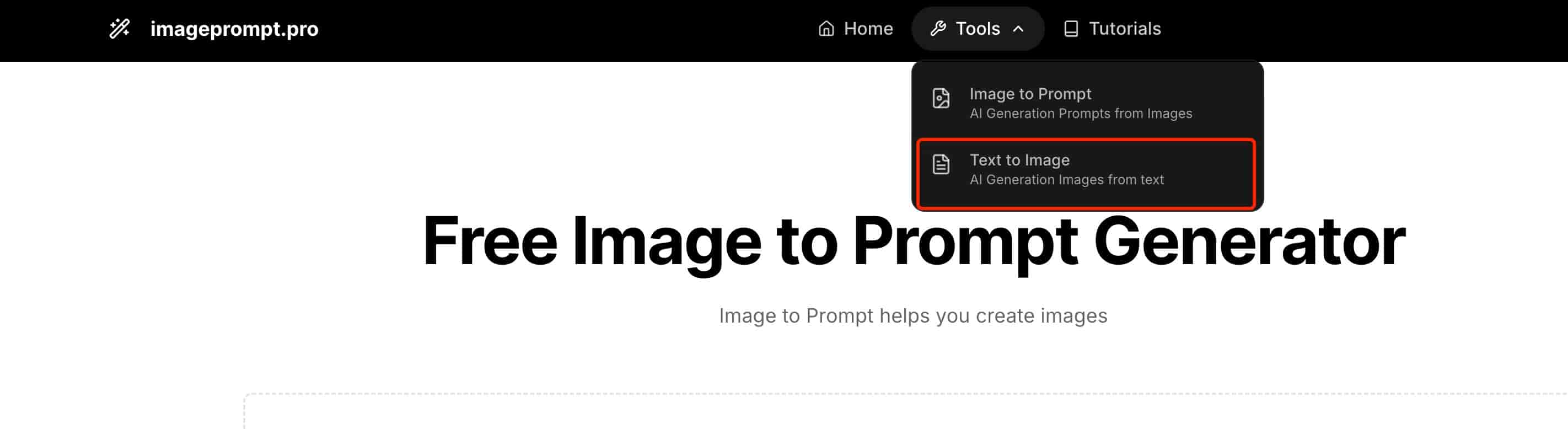
在工具下拉菜单中查找
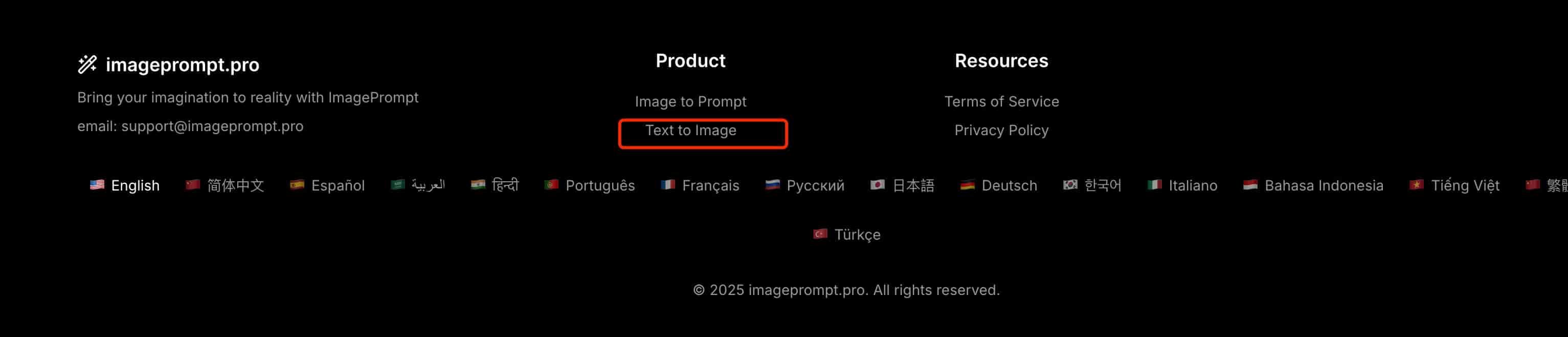
从页脚的产品部分访问
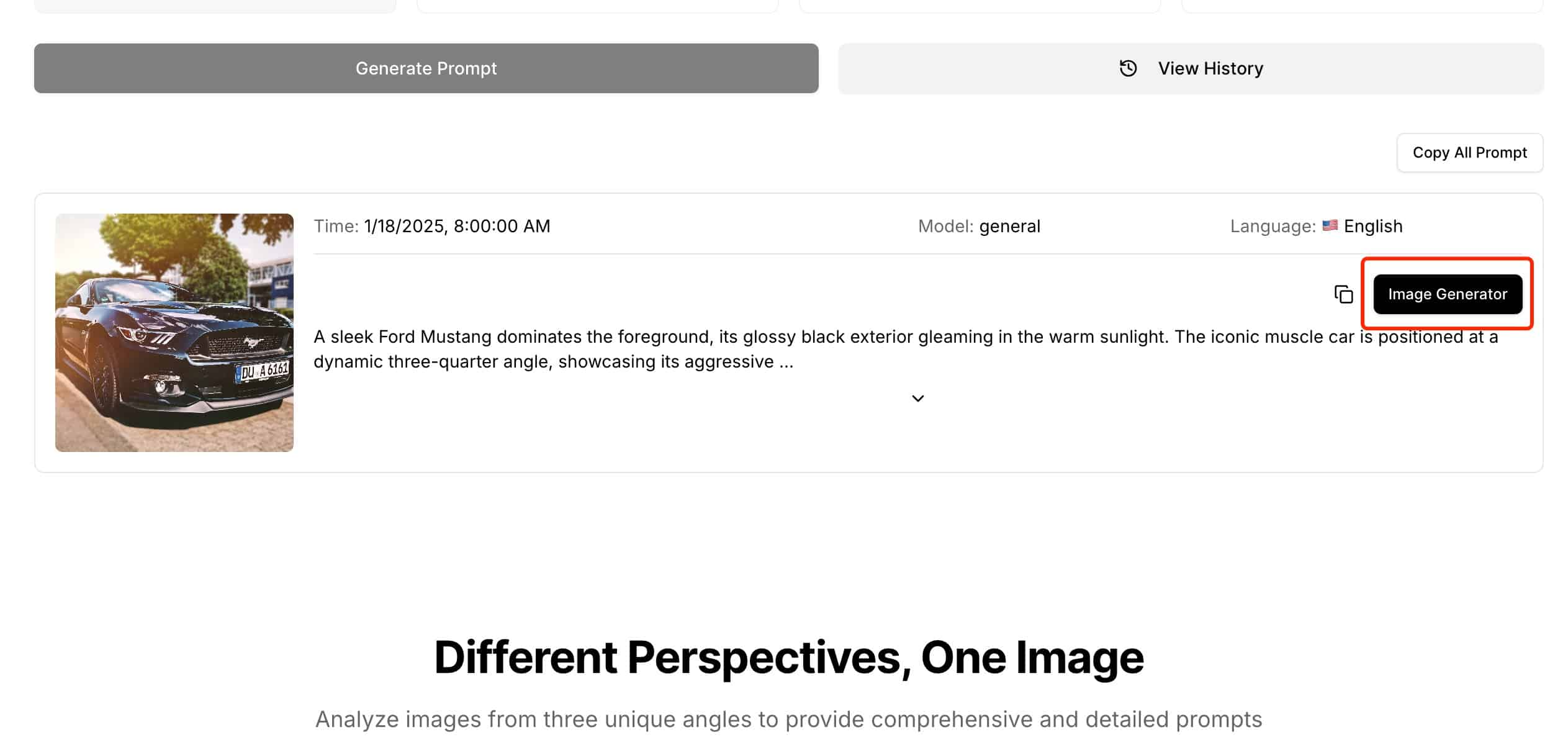
在图片到提示词列表中点击生成图片
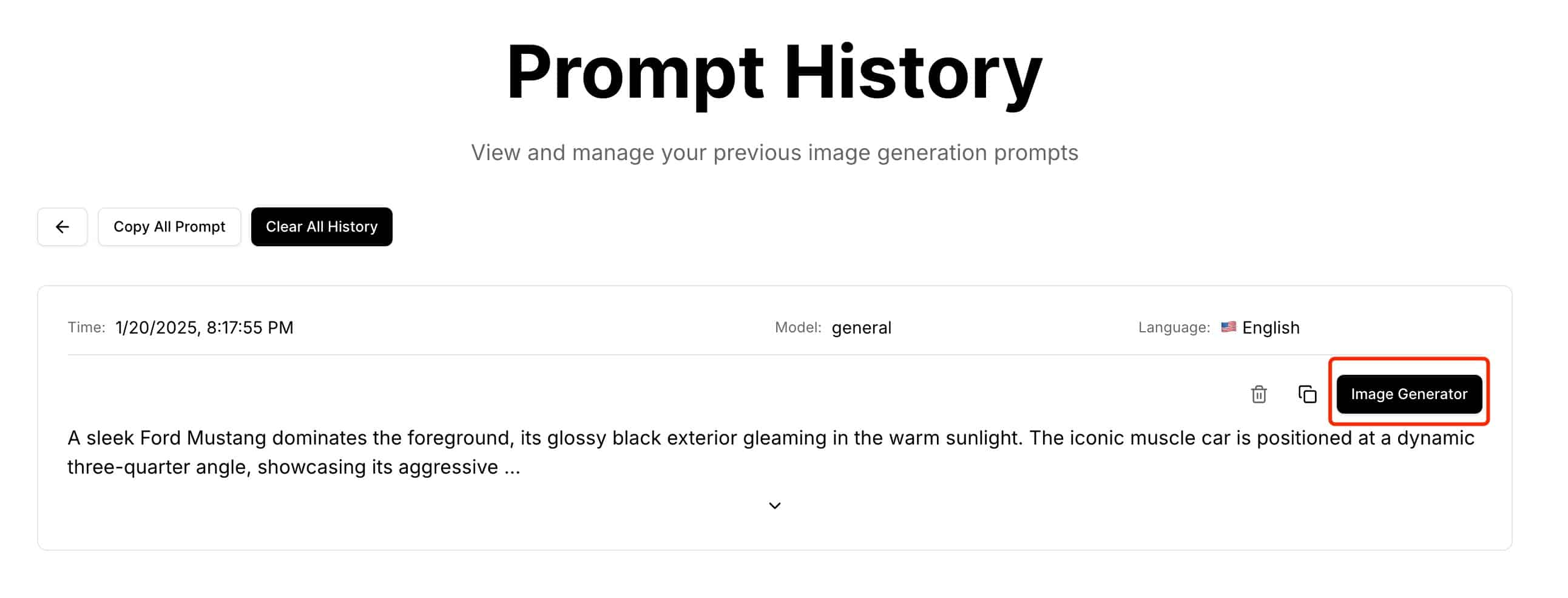
使用历史记录中的生成图片按钮
步骤 2:了解界面布局
AI 图片生成器界面设计简单高效,分为两个主要部分:
左侧部分:提示词输入区域 - 在这里写下你的文字描述来生成图片
右侧部分:设置面板 - 在这里可以调整各种参数来微调你的生成效果
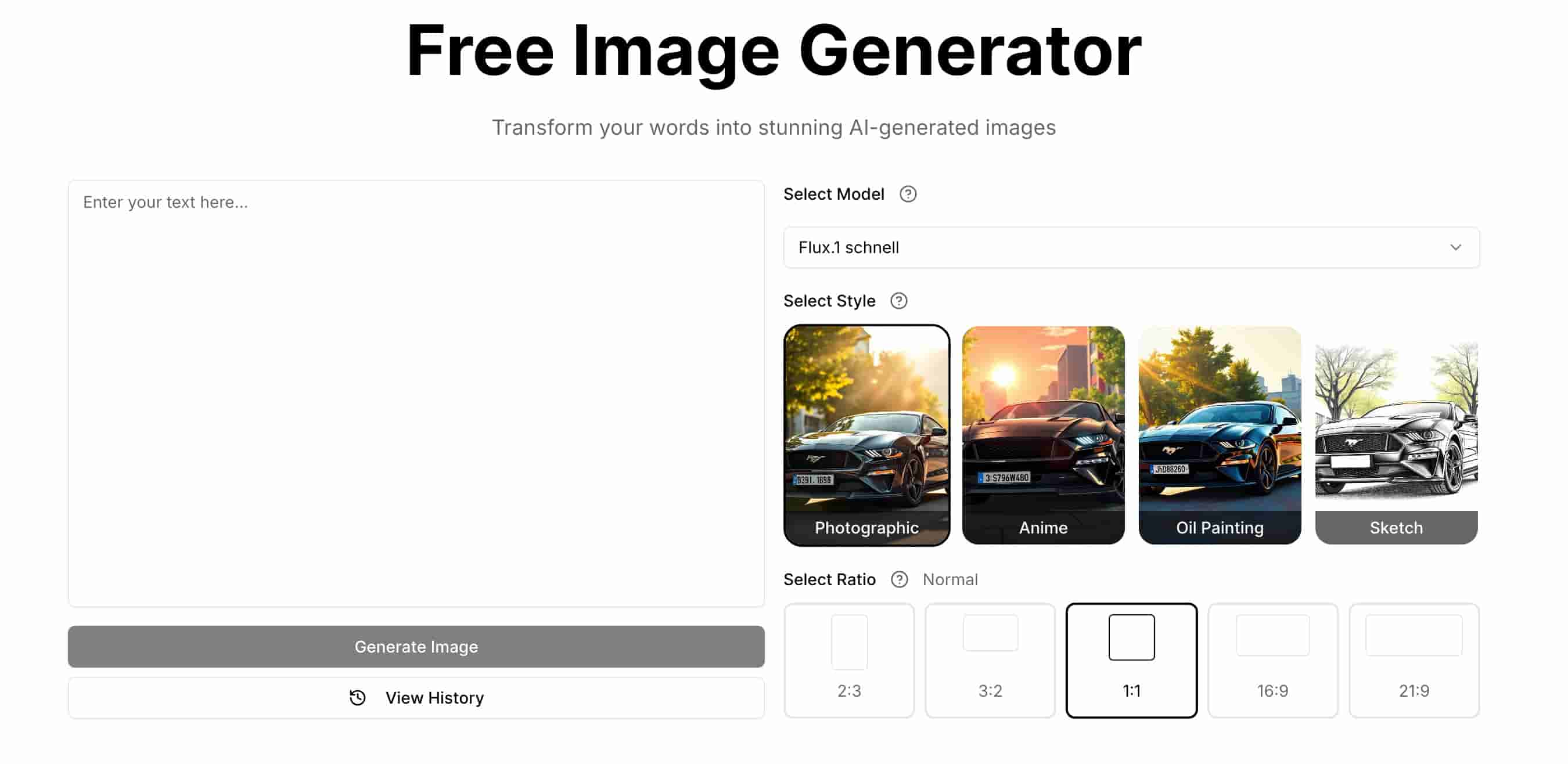
步骤 3:输入你的提示词
用任何语言写下你的图片描述。可以尽可能详细或简单 - 我们的 AI 能理解多种语言并可以理解你的想法。
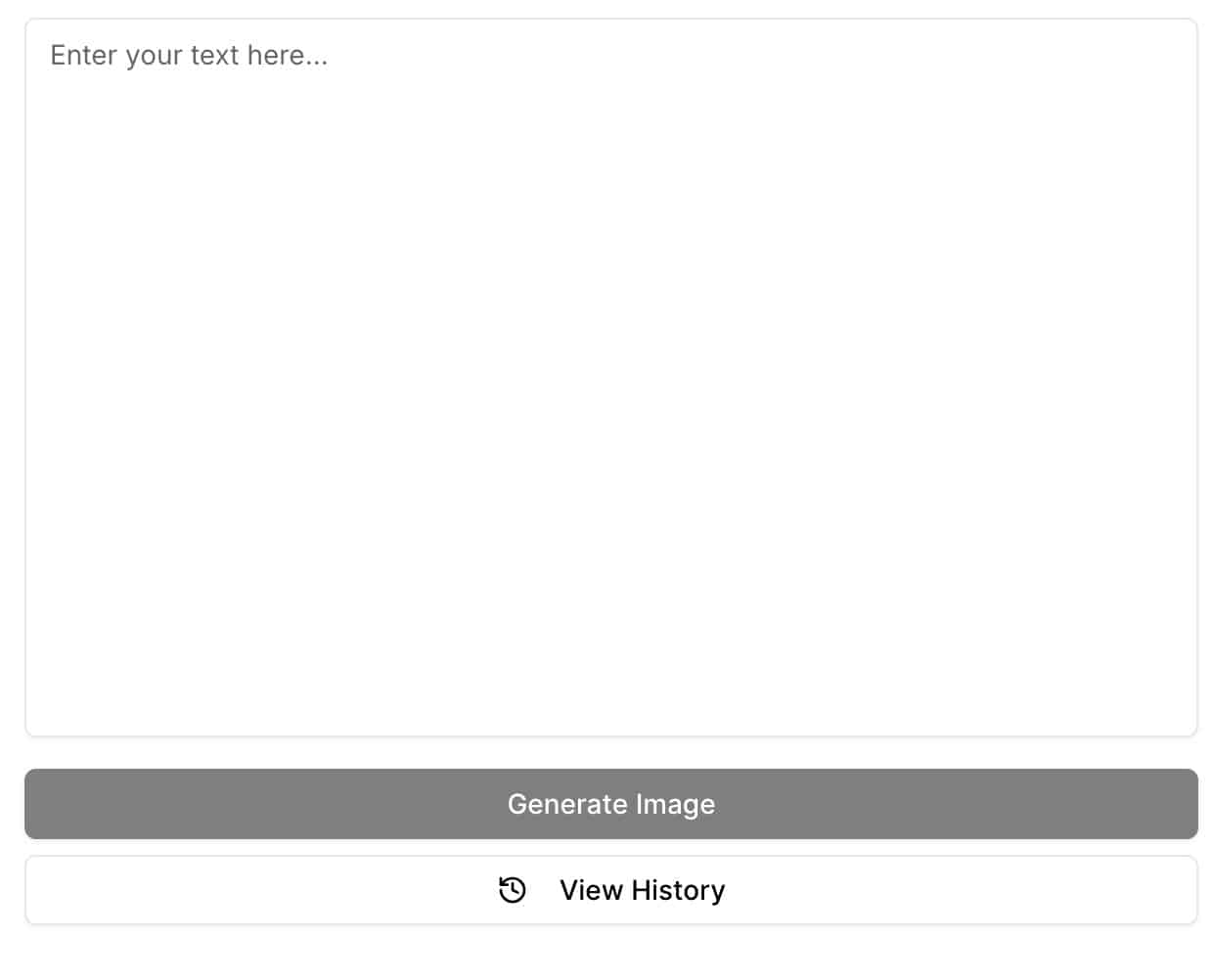
步骤 4:自定义你的设置
调整生成设置以符合你的偏好。你可以修改图片风格、质量和其他选项的参数,以获得你想要的确切效果。
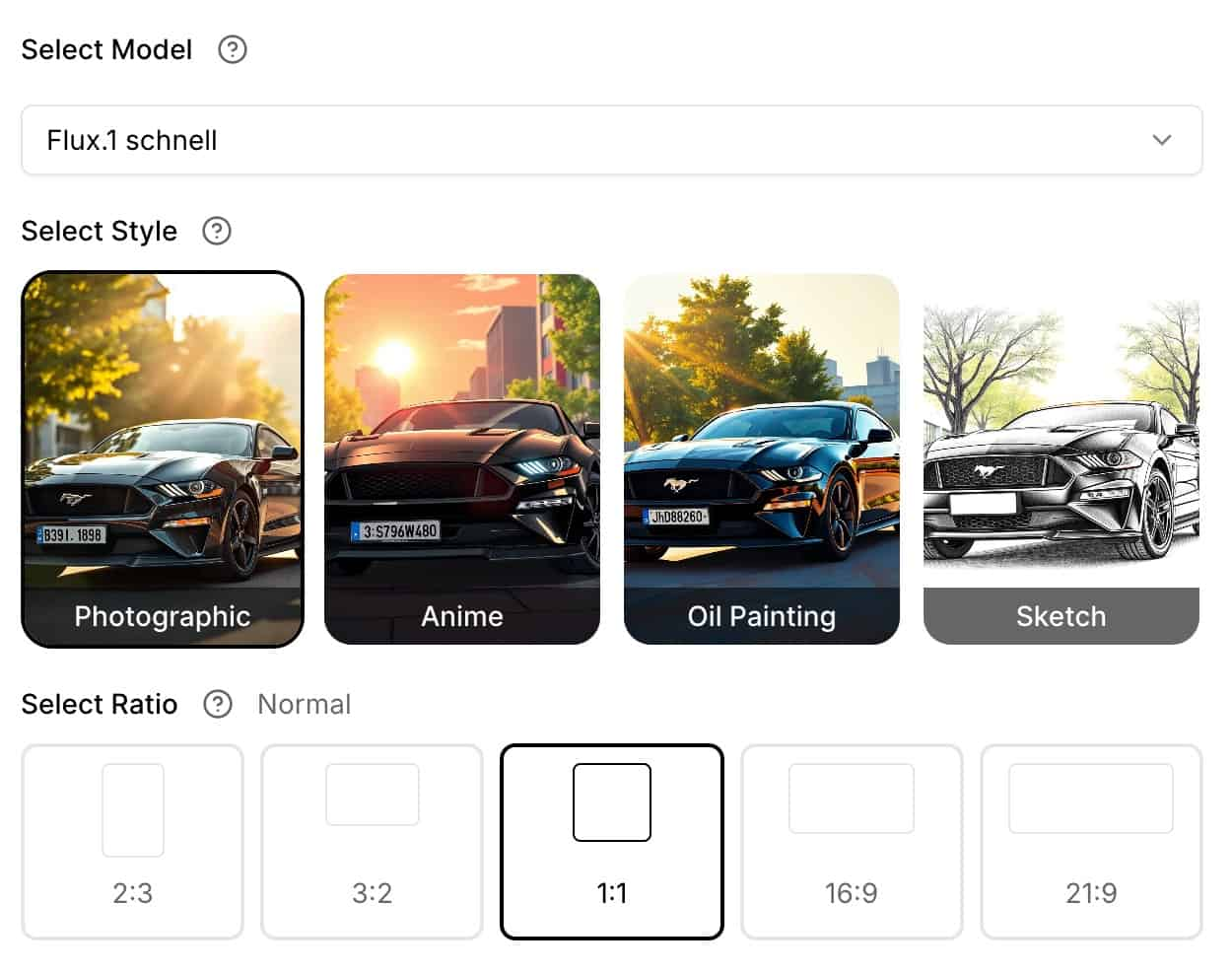
步骤 5:生成你的图片
点击“生成”按钮,稍等片刻,让 AI 处理你的提示词和设置,根据你的描述创建独特的视觉作品。
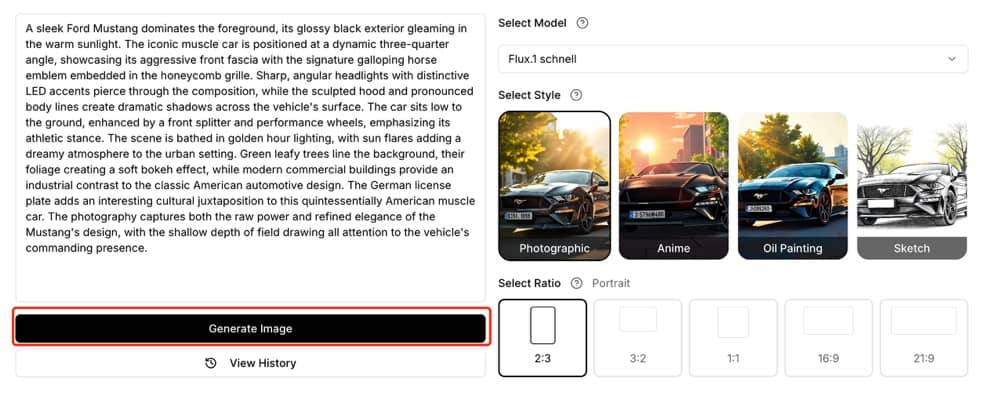
步骤 6:查看和下载
生成完成后,你可以点击图片查看完整尺寸,或使用下载按钮将其保存到你的设备。

开始创作
现在你已经熟悉了我们的 AI 图片生成器,是时候开始创作了!记住,获得优秀结果的关键是尝试不同的提示词和设置。不要害怕尝试各种描述和参数 - 每次尝试都能帮助你更好地理解如何获得你想要的确切视觉效果。准备好将你的想法转化为令人惊叹的图片了吗?点击下面的按钮开始生成吧!
开始创作